 iPhone är känd för att vara extremt svår att personifiera. Du kan obegränsat ändra utseendet på Apples iPhone, men tyvärr är det betydligt svårare att ställa in låtar som ringsignal på iPhone, framförallt om du jämför med Android. Och varför ändra och krångla med ringsignaler när du redan har låtar att välja mellan.
iPhone är känd för att vara extremt svår att personifiera. Du kan obegränsat ändra utseendet på Apples iPhone, men tyvärr är det betydligt svårare att ställa in låtar som ringsignal på iPhone, framförallt om du jämför med Android. Och varför ändra och krångla med ringsignaler när du redan har låtar att välja mellan.
Anledningarna är många till varför man kan behöva ändra eller skräddarsy sin ringsignal på iPhone. Först och främst är de förvalda låtarna tråkiga och glanslösa. Att istället få höra sin favoritsång varje gång någon ringer eller skickar ett sms, skapar ett lyckligt ögonblick som får dig att le flera gånger om dagen. Om du dessutom väljer en specifik sång för en specifik kontakt, kommer du enkelt kunna avgöra vem dem är som ringer utan att titta på telefonen. Med alla dessa fördelar är nästa fråga: är det ens möjligt att skapa iPhone-ringsignaler? Svaret är, Ja, nedanför hittar du lösningarna.
Oliak sätt att skapa iPhone ringsignaler på
1
iTunes
För att välja en sång som ringsignal på iPhone måste du först ladda ner den senaste versionen av iTunes – iTunes 12.1. Fast även om du har iTunes installerat på din dator samt en lista av låtar som väntar på att bli ringsignaler, kommer det inte bli enkelt. iTunes är ganska effektivt men det krävs också en massa ‘synkande’ och överföringar. Nedanför kan du läsa om de olika stegen.
- Starta iTunes på din PC. Se till att den låt du vill ha som ringsignal är inlagd i iTunes, annars måste du först överföra den till ditt iTunesbibliotek. Högerklicka på den valda sången och välj “Vis info”. I det nya fönstret väljer du “alternativ”, sen markerar du “start” och “stoppa”. Specificera hur lång du vill att din ringsignal ska vara, se till att den total längden inte överstiger 30 sekunder. När du är färdig med detta klickar du på “OK”-knappen och högerklickar sen på låten igen.
- Nu klickar du på “Skapa AAC version”. Låten bör nu ha dykt upp i låtlistan som en dubblett. Klicka på “alternativ” igen och sen på “Vis info”, avmarkera “start” och “stoppa”.
- Högerklicka på låten igen och välj denna gång “Visa i Windows Utforskaren”. Döp om filen och ändra slutet fån .m4a till. m4r.
- Dubbelklicka på filen och lägg till den i ditt iTunesbibliotek under “Signaler”. Anslut till iPhone till din PC och klicka på “tones”-knappen. Markera “Synkronisera signaler” och klicka på “Synkronisera”. Efter det här öppnar du “Inställningar”, “ljud” och “Signal” på din iPhone. Den nyskapade ringsignalen borde nu vara sparad under “custom tones”.
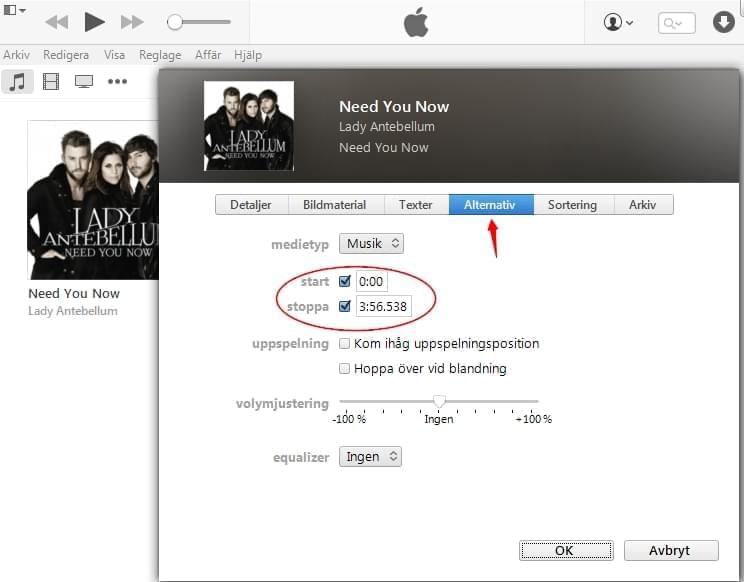
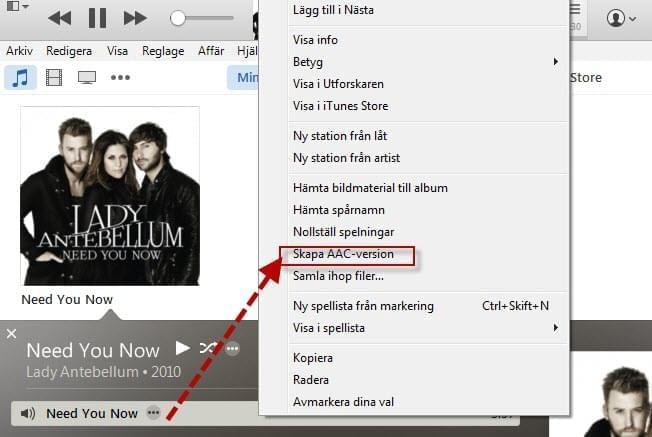
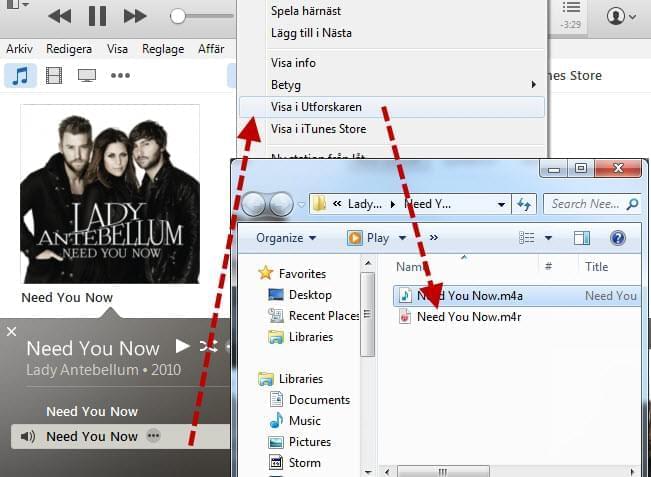
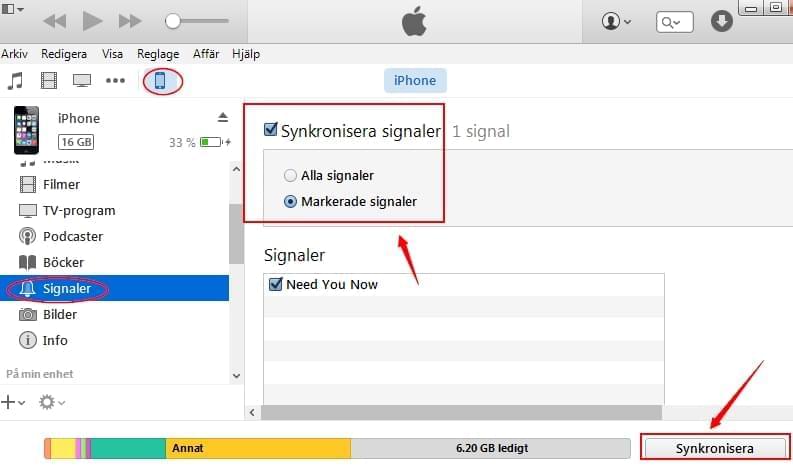
2
Använda applikationer från en tredje part
Den ovanstående metoden för hur du skapar en ringsignal på iPhone, är uppenbarligen inte för alla. Processen är lång och tidskrävande och du måste gör en massa innan du har lyckats skapa din egen ringsignal. Men oroa dig inte, det finns applikationer du kan använda dig av, applikationer som förenklar processen avsevärt. Vill du en kostnadsfri med reklam-baserad iPhone ringsignals-skapare, kan du använda dig av Ringtone Designer. Skulle du det vara så att du har lite pengar över kan du, för $0.99, köpa RIngtone Designer Pro.
- Ladda ner och installera den valda appen på iPhone. Starta applikationen och välj den låt du vill förvandla till en ringsignal.
- Sången ‘ljudvåg’ kommer visas och du kan använda markörerna för att väja den del av låten du vill använda. Tryck på “play” ikonen för att bekräfta valet.
- När du är klar trycker du på disketten – “spara” ikonen – till höger. Öppna iTunes och lägg till den skapade låten i ditt bibliotek genom att anväda “fildelningsfunktionen”.
- Anslut din iPhone till iTines och sunka din smartphone för att få tag på den nya låten.
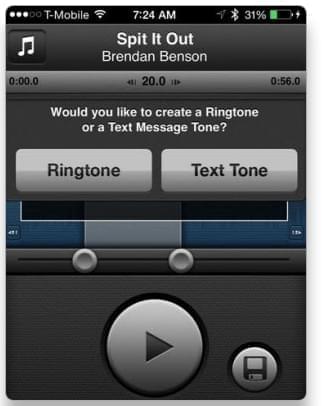
Mjukvara för PC som låter dig välja en sång som ringsignal på iPhone
De som inte vill använda mobil-appar för att skapa ringsignaler för iPhone, kan istället använda Apowersoft Video Converter Studio och Apowersoft Phone Manager. Jämfört med andra metoder är dessa två effektiva verktygen både enklare och mer praktiska att skapa rignsignaler med. Följ stegen nedanför om du vill skapa dina egna ringsignaler.
- Ladda ner och installera Apowersoft Video Converter Studio på din dator.
- Efter att du öppnat programmet klickar du på “Lägg till filer” i övre vänstra hörnet för att lägga till musik.
- Hitta “Profil”, välj “to Audio” i rullgardninsmenyn och hitta “M4R”.
- Klicka på “M4R” och “Konvertera”, och du kan nu konvertera all musik till iPhone ringsignalsformat.
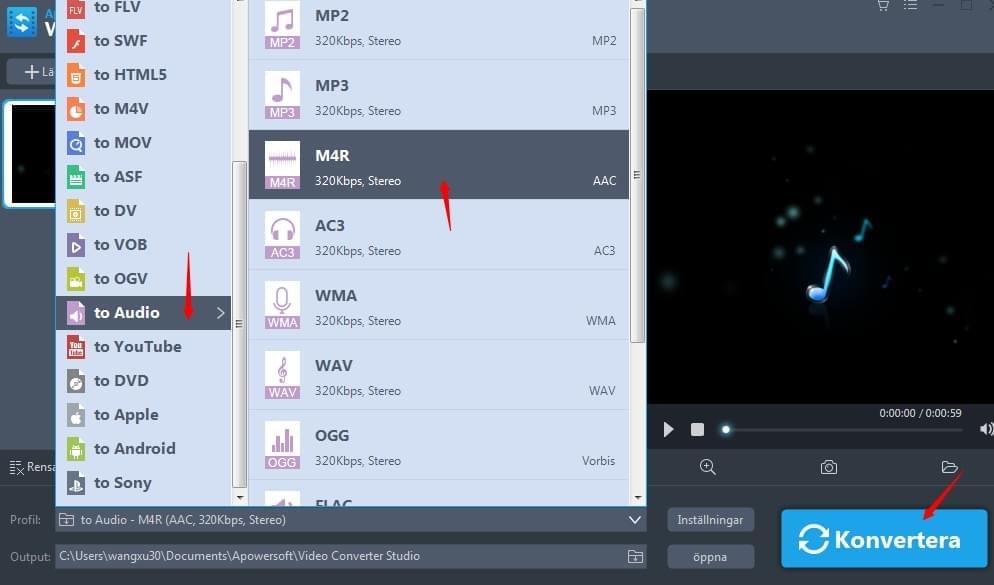
Efter att du konverterat kan du använda Apowersoft Phone Manager för att överföra ringsignalerna till din iPhone.
- Ladda ner och installera Apowersoft Phone Manager på din dator.
- Anslut din iPhone till datorn med en USB-sladd.
- I huvudfönstret klickar du på “Musik” -ikonen för att se all musik som är sparad på din telefon.
- Klicka först på “Ringsignal” -knappen till vänster och därefter på “Importera” för att överföra din M4R musik till din iPhone. Inom en minut kan du, med dessa berktygen, börja skapa iPhone ringsignaler.
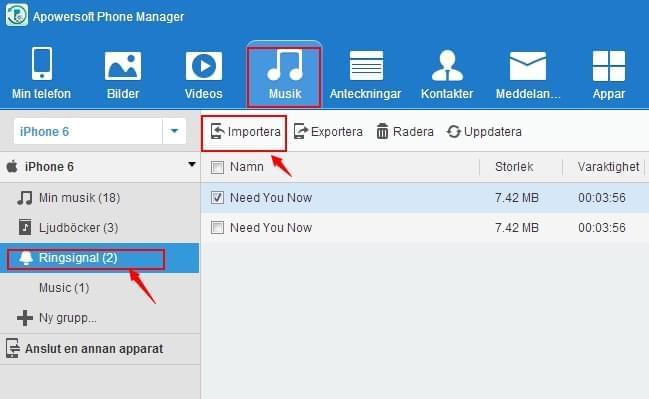
Tips: Utöver sin ringsignalsfunktion, Apowersoft Phone Manager har förutom detta också andra fantastiska funktioner som ger dig möjlighet att överföra alla sorters filer från iPhone till PC och PC till telefon, hantera multimedia innehåll, säkerhetskopiera och återställa data, ta skärmdumpar direkt på datorn och visa din iPhone skärm på datorskärmen.